Videoediting menjadi tidak pernah semudah ini dengan VEGAS Pro. Perangkat lunak ini ditujukan tidak hanya untuk profesional, tetapi juga memberikan kesempatan kepada pemula untuk mengekspresikan kreativitas mereka. Di bagian pertama panduan ini, kamu akan mendapatkan semua yang kamu butuhkan untuk menggunakan antarmuka program dan fungsi dasar dari VEGAS Pro 12 secara efektif. Dari pengimporan media hingga penerapan efek dan pengeditan audio – kamu akan bisa langsung memulai proyekmu.
Pemahaman Utama
- VEGAS Pro adalah program pengeditan video yang ramah pengguna untuk Windows.
- Kamu dapat mengimpor dan mengedit media dengan cepat, tanpa perlu banyak pengetahuan teknis.
- Program ini menawarkan efek komprehensif dan fungsi pengeditan audio.
- Dengan plugin yang dipercepat GPU, kamu bekerja secara efisien dan mendapatkan hasil instan.
Panduan Langkah-demi-Langkah
1. Menginstal dan Mengatur VEGAS Pro
Pertama, kamu perlu menginstal VEGAS Pro di PC Windows-mu. Perangkat lunak ini dioptimalkan untuk sistem 64-bit. Setelah instalasi, buka programnya, di mana kamu akan dikenalkan dengan antarmuka pengguna. Penyesuaian kecil di opsi membantu kamu untuk mengonfigurasi perangkat lunak sesuai keinginanmu.
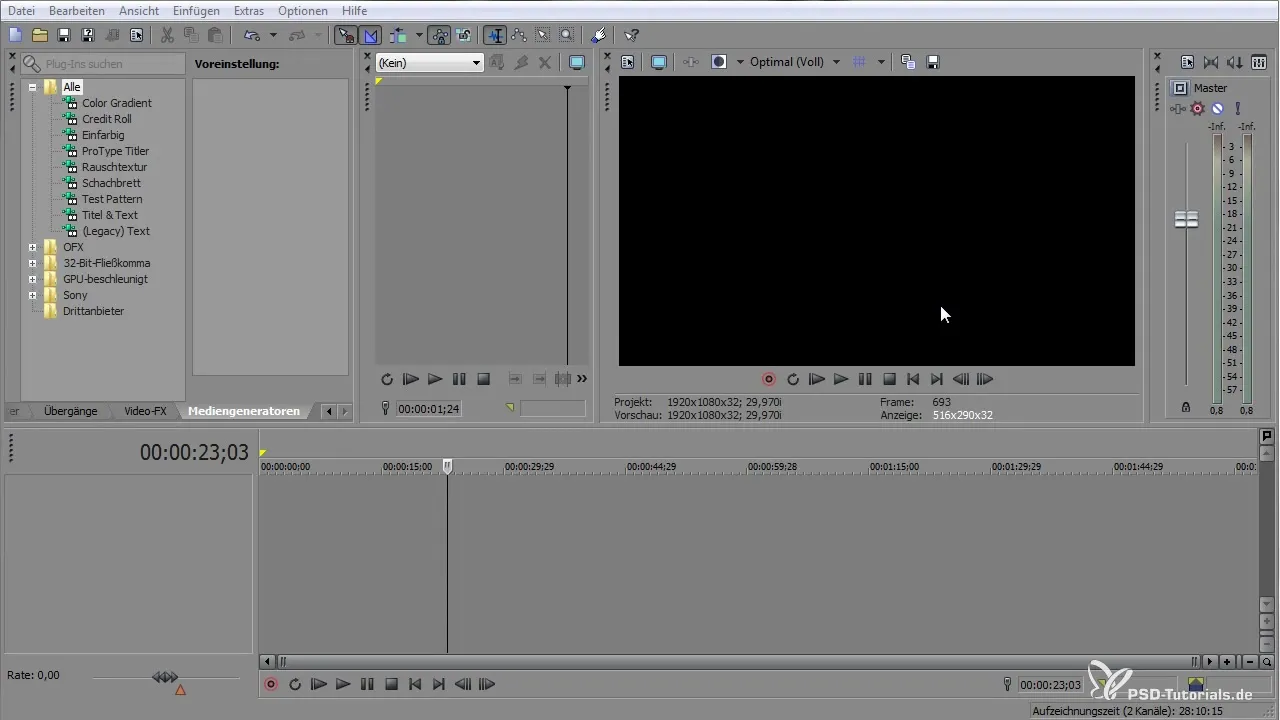
2. Menjelajahi Antarmuka Pengguna
Ketika kamu membuka program, kamu akan disambut oleh antarmuka pengguna yang terstruktur dengan jelas. Ini terdiri dari beberapa area, termasuk timeline, media explorer, dan efek library. Kamu bisa dengan mudah mengimpor media melalui Drag-and-Drop.
3. Mengimpor Media
Untuk memulai pengeditan, kamu perlu mengimpor media. Kamu dapat mengimpor video, gambar, dan file audio baik melalui Drag-and-Drop dari explorer atau melalui menu bar. VEGAS Pro mendukung berbagai format, sehingga kamu bisa bekerja dengan fleksibel.
4. Dasar-Dasar Memotong
Setelah kamu memiliki media di timeline, kamu bisa memotongnya. Gunakan alat pemotong untuk menghapus bagian yang tidak diinginkan atau mengatur ulang klip. Zoom pada timeline untuk lebih presisi saat bekerja.
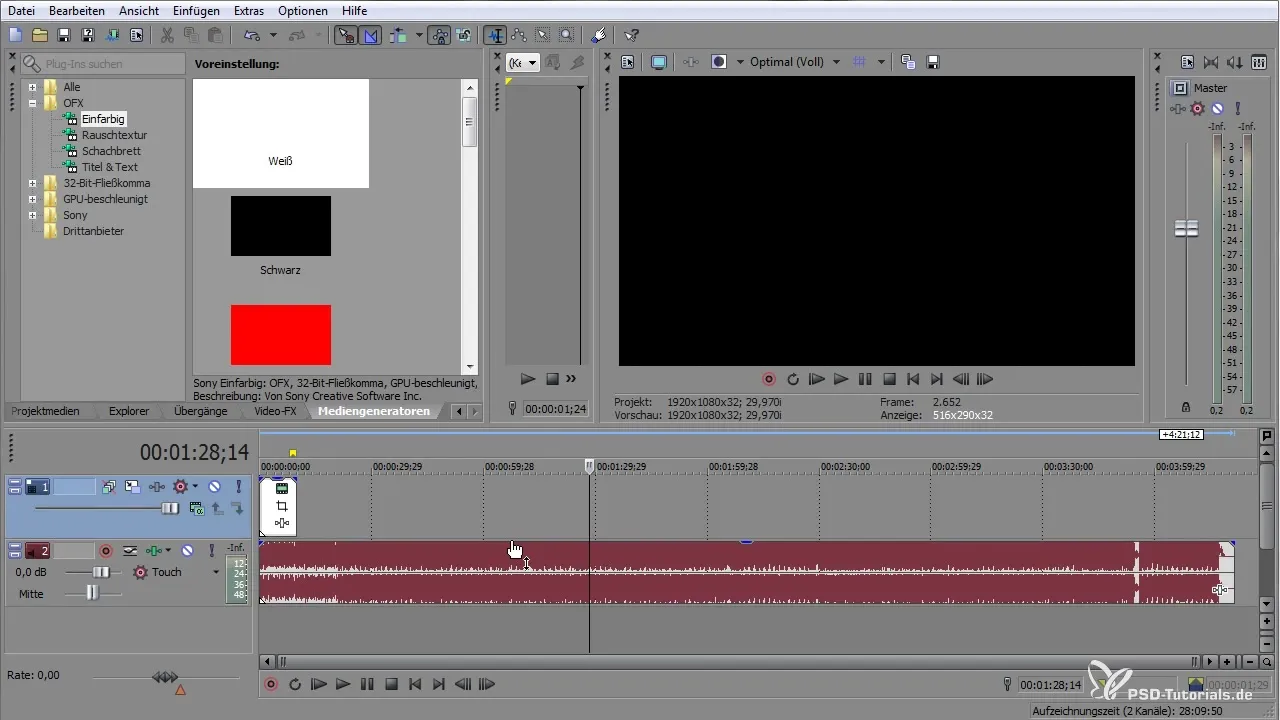
5. Menambahkan Efek
Menambahkan efek adalah proses yang sederhana. Klik pada video FX library untuk memilih berbagai efek. Misalnya, kamu bisa melakukan koreksi warna atau penyesuaian visual lainnya.
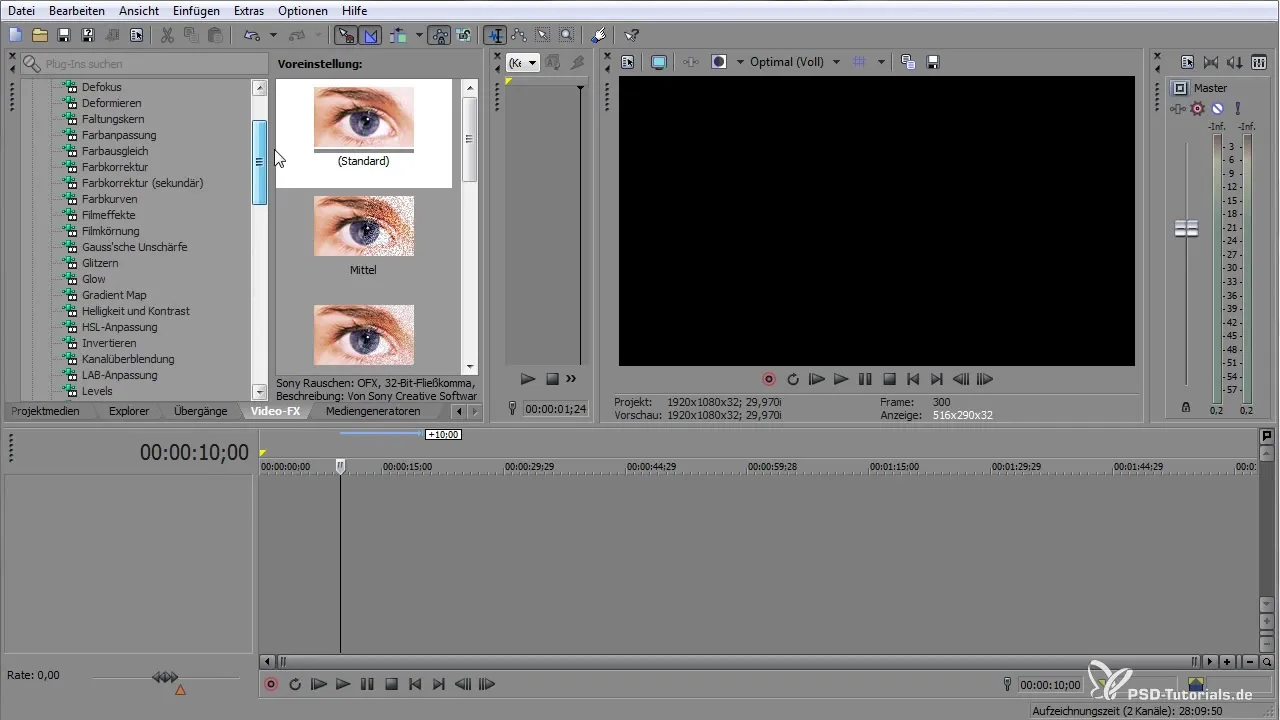
6. Mendesain Transisi
Untuk menciptakan transisi yang estetis antara klip, navigasikan ke transisi library. Di sini, kamu bisa memilih berbagai transisi dan langsung menariknya ke timeline. Prabawa akan menunjukkan kepada kamu secara real-time bagaimana transisi tersebut terlihat.
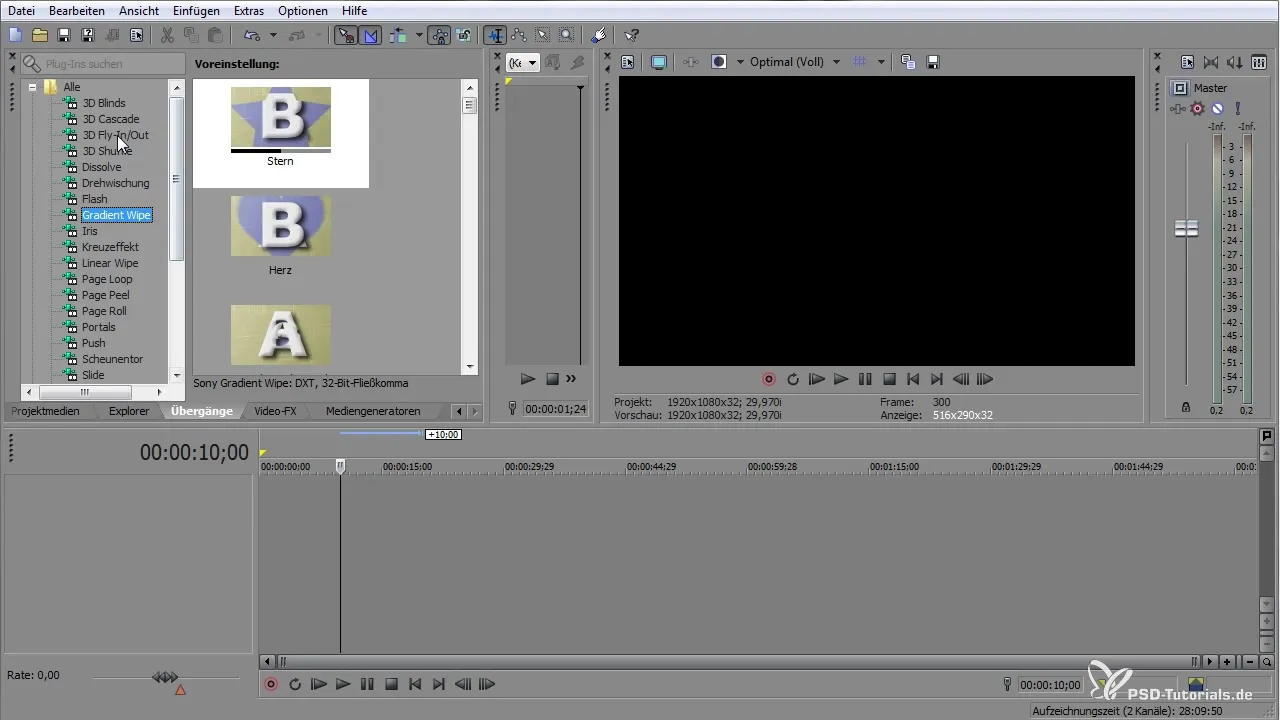
7. Pengeditan Audio
VEGAS Pro menawarkan berbagai pilihan untuk pengeditan audio. Kamu bisa mengedit file audio langsung di timeline, menyesuaikan level volume, dan menambahkan efek seperti reverb. Fungsi-fungsi ini mudah dipahami secara visual.
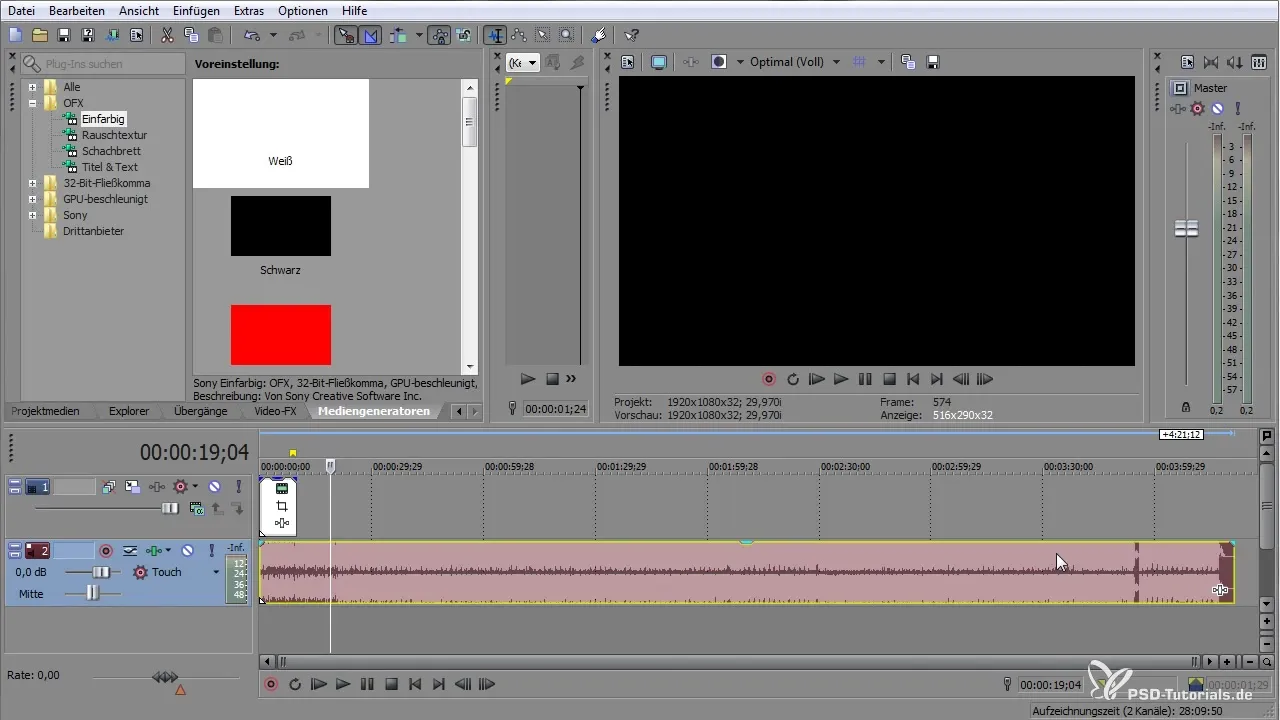
8. Mastering dan Ekspor
Ketika proyekmu selesai, pergi ke opsi ekspor. Di sini, kamu bisa menyimpan video dalam berbagai format dan resolusi. Pastikan untuk memilih pengaturan yang tepat untuk format tujuanmu.
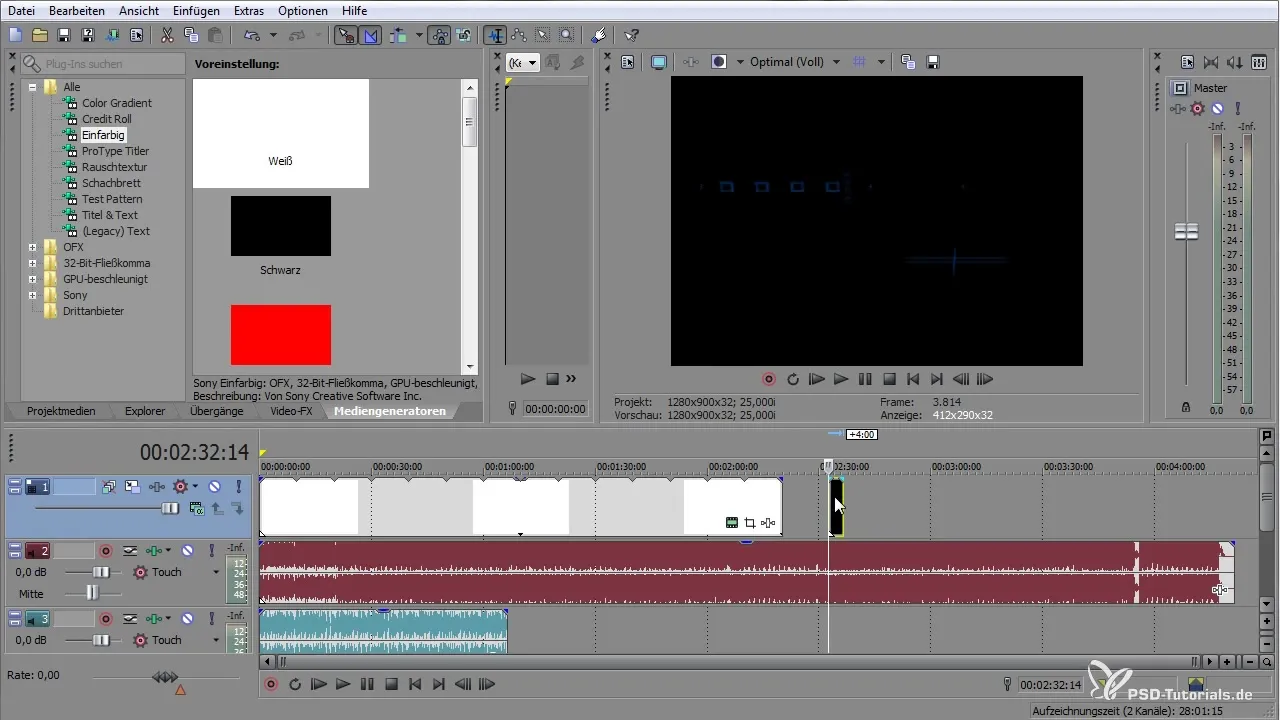
9. Menggunakan Fitur Tambahan
VEGAS Pro memiliki banyak fitur mendalam yang bisa kamu temukan secara bertahap. Ini termasuk opsi untuk membuat konten 3D dan menggunakan plugin VST untuk efek audio yang lebih luas. Eksperimenlah dengan fitur-fitur ini untuk mengoptimalkan pengeditanmu.
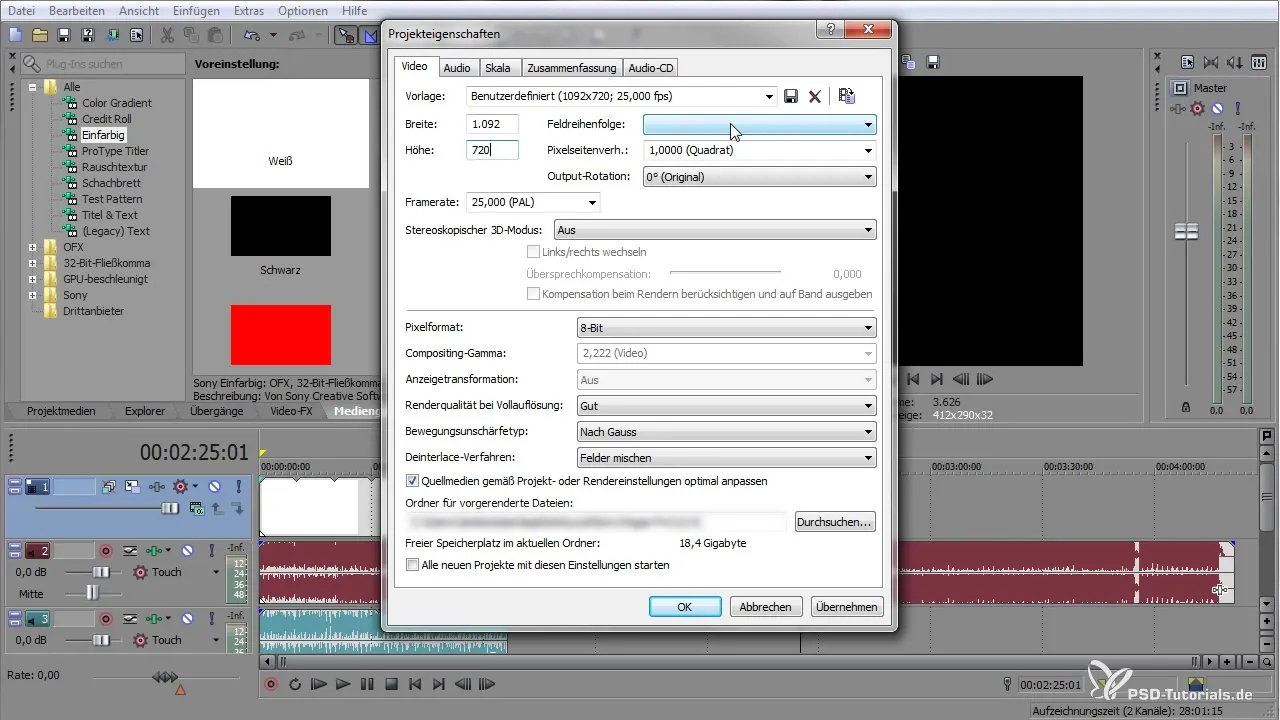
Ringkasan – VEGAS Pro: Dasar-Dasar untuk Pemula
Dalam panduan ini, kamu telah mempelajari fungsi dasar dari VEGAS Pro. Sekarang kamu tahu bagaimana cara mengimpor media, memotong, menerapkan efek, dan mengekspor produk akhir. Manfaatkan dasar-dasar ini untuk mewujudkan ide-ide kreatifmu!
Pertanyaan yang Sering Diajukan
Bagaimana cara mengimpor media ke VEGAS Pro?Kamu bisa mengimpor media melalui Drag-and-Drop atau menu.
Format apa saja yang didukung VEGAS Pro?VEGAS Pro mendukung banyak format, termasuk format video, gambar, dan audio umum.
Bagaimana cara menambahkan efek ke klip saya?Masuk ke video FX library dan seret efek yang diinginkan ke klip.
Bisakah saya mengedit audio di VEGAS Pro?Ya, VEGAS Pro menawarkan alat komprehensif untuk pengeditan audio.
Bagaimana cara mengekspor proyek saya yang sudah selesai?Gunakan opsi ekspor untuk menyimpan proyekmu dalam berbagai format dan resolusi.


